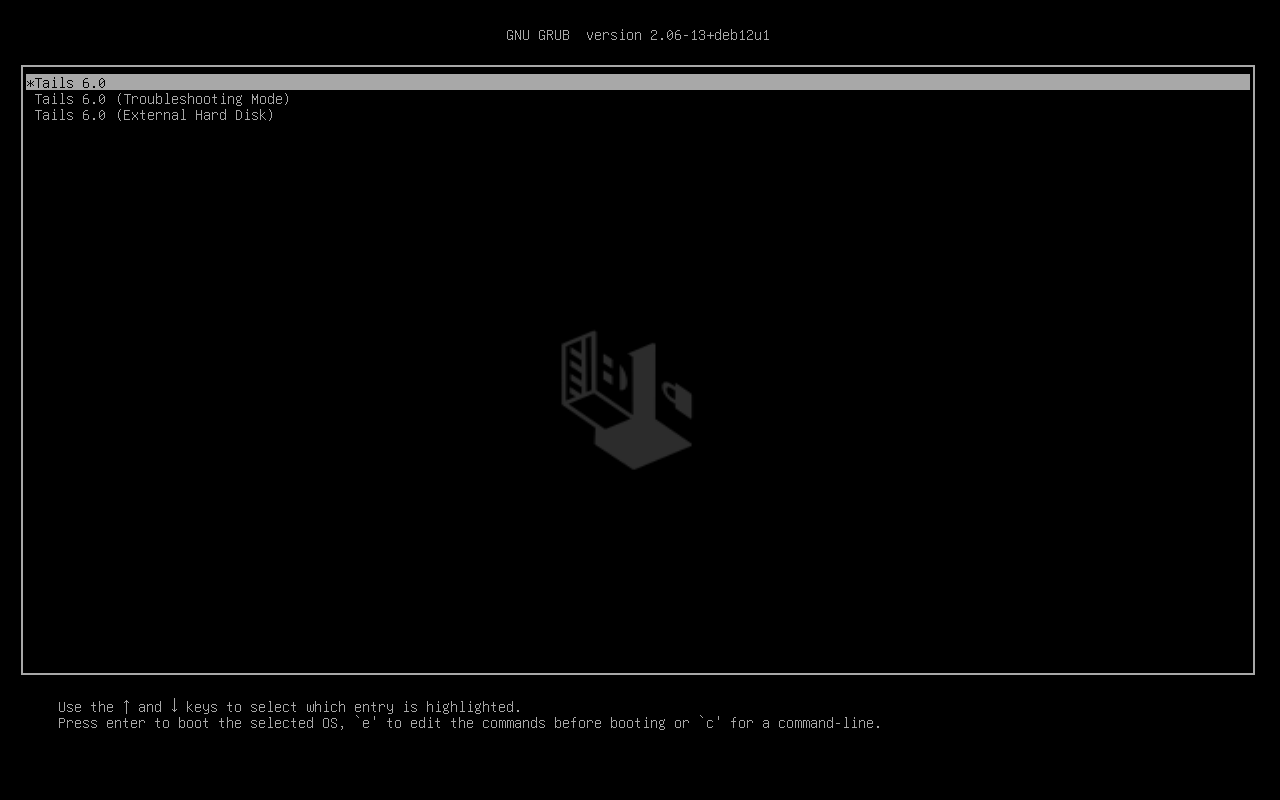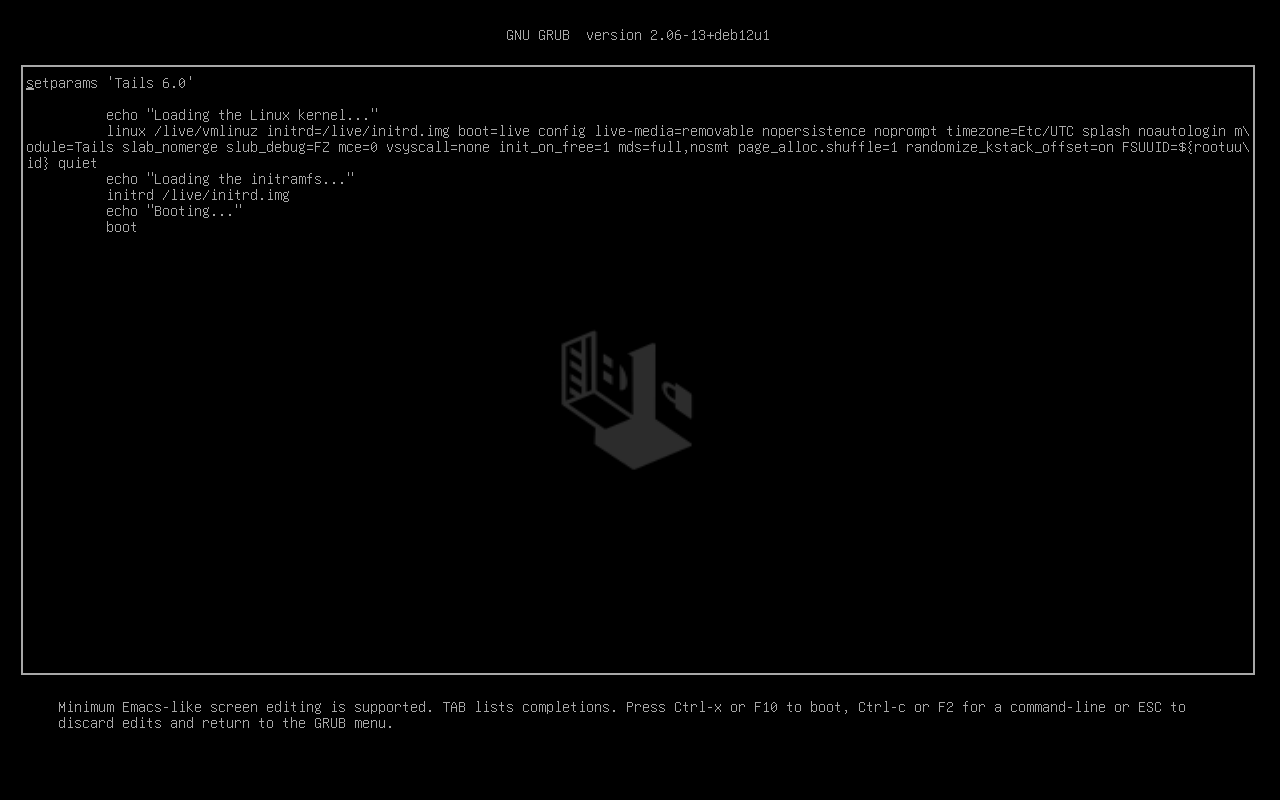- doc
- advanced topics
- Modificació de les opcions d'arrencada mitjançant el Carregador d'Arrencada
El Carregador d'Arrencada és la primera pantalla que apareix quan s'inicia Tails.
Podeu utilitzar el Carregador d'Arrencada per modificar les opcions d'arrencada. Les opcions d'arrencada són paràmetres especials utilitzats per resoldre problemes o trobar solucions temporals a problemes de compatibilitat amb el maquinari. Per exemple, la nostra llista de problemes coneguts amb targetes gràfiques documenta opcions d'arrencada per a diferents targetes gràfiques.
Actualment és impossible canviar les opcions d'arrencada de forma permanent.
Vegeu #18268 per solucions temporals.
Depenent de l'ordinador, el Carregador d'Arrencada podria ser GRUB o SYSLINUX.
Utilitzant SYSLINUX
Aquesta és l'aparença de SYSLINUX:
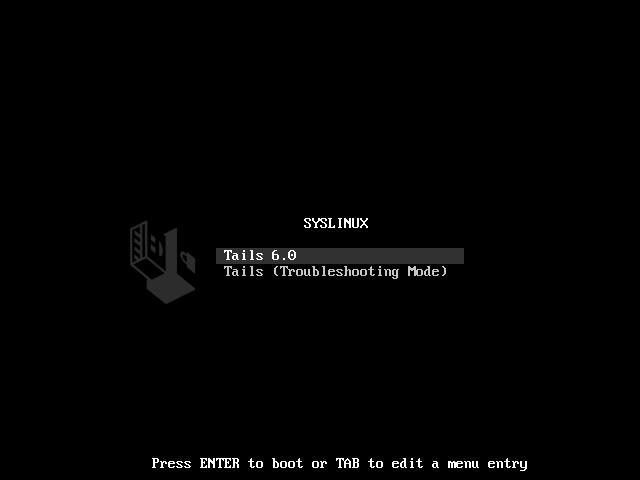
Si el vostre Carregador d'Arrencada sembla diferent, consulteu les nostres instruccions a continuació per modificar les opcions d'arrencada utilitzant GRUB.
Per modificar les opcions d'arrencada a SYSLINUX:
Premeu la tecla de tabulació quan aparegui SYSLINUX.
Una línia d'ordres amb una llista d'opcions d'arrencada apareix a la part inferior de la pantalla.
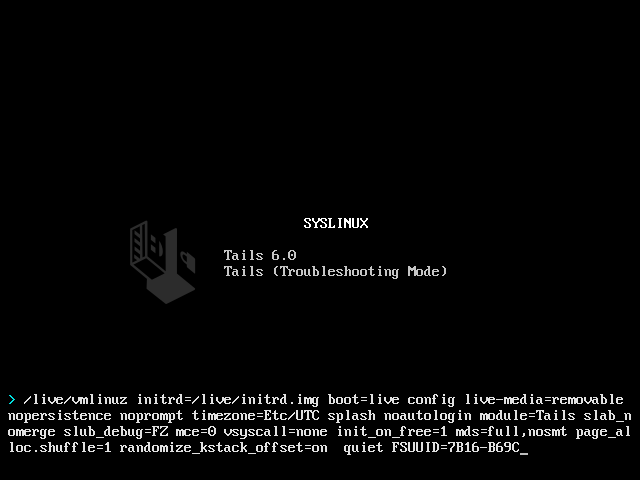
Modifiqueu les opcions d'arrencada segons sigui necessari.
Per afegir una opció d'arrencada, premeu Espai i teclejeu l'opció d'arrencada que vulgueu afegir.
Si voleu afegir més d'una opció d'arrencada, escriviu-les una darrere l'altra i separeu-les amb un Espai.
Premeu la tecla de Retorn per iniciar Tails.
Utilitzant GRUB
Aquesta és l'aparença de GRUB:
Si el vostre Carregador d'Arrencada té un aspecte diferent, consulteu les nostres instruccions sobre com modificar les opcions d'arrencada utilitzant SYSLINUX anteriors.
Per modificar les opcions d'arrencada a GRUB:
Premeu la tecla e quan aparegui GRUB.
Apareix una nova pantalla amb més opcions.
Modifiqueu les opcions d'arrencada segons sigui necessari.
Per afegir una opció d'arrencada, navegueu amb les fletxes del teclat fins al final de la línia que comença per
linux. Escriviu l'opció d'arrencada que voleu afegir. És probable que la línia es trenqui i es mostri en diverses línies, però es tracta d'una única línia de configuració.Si voleu afegir més d'una opció d'arrencada, escriviu-les una darrere l'altra i separeu-les amb un Espai.
Premeu Ctrl+X, F10 o Fn+F10 per iniciar Tails.